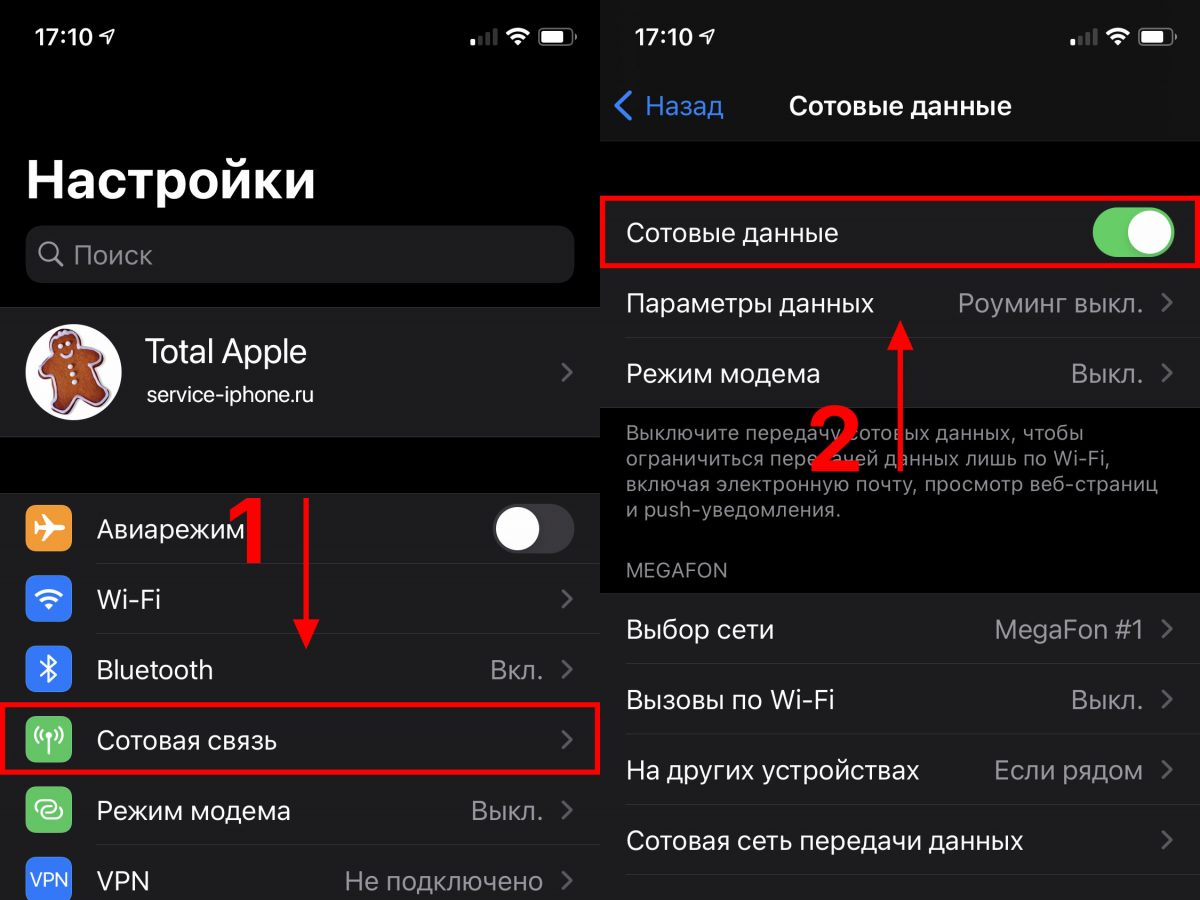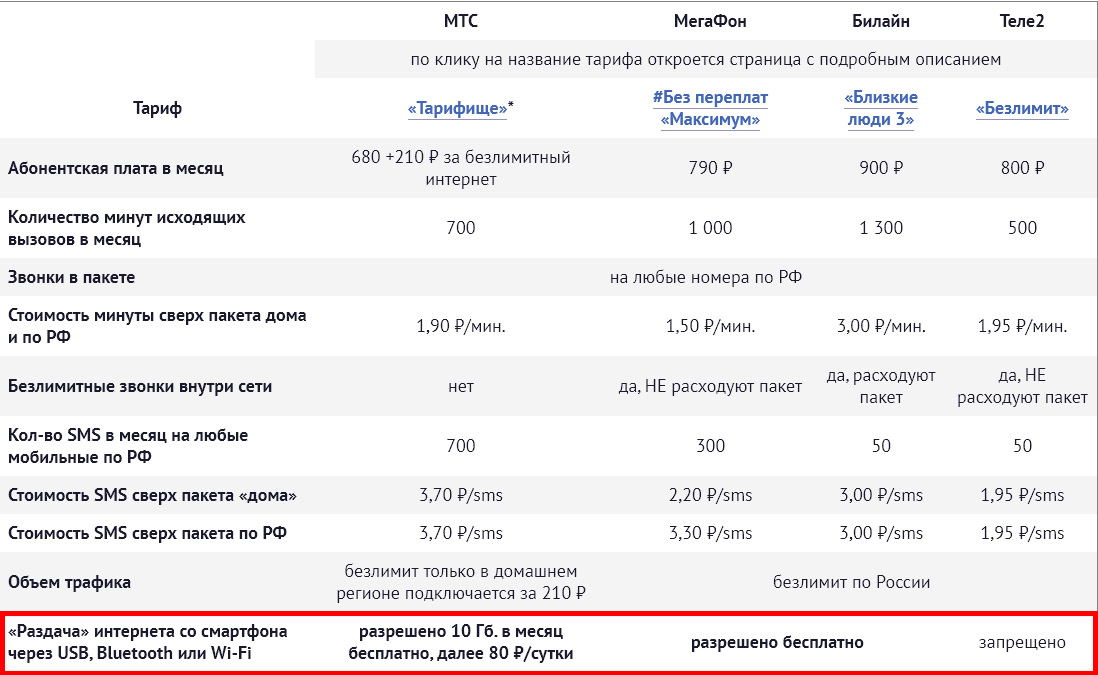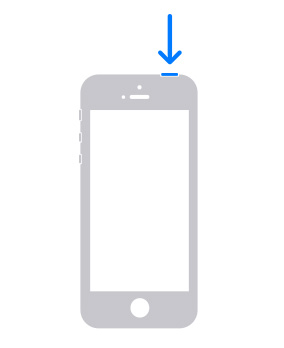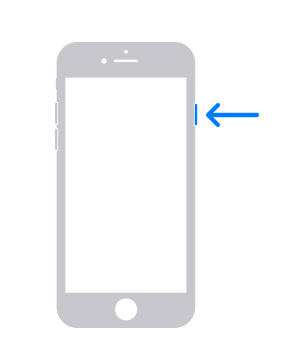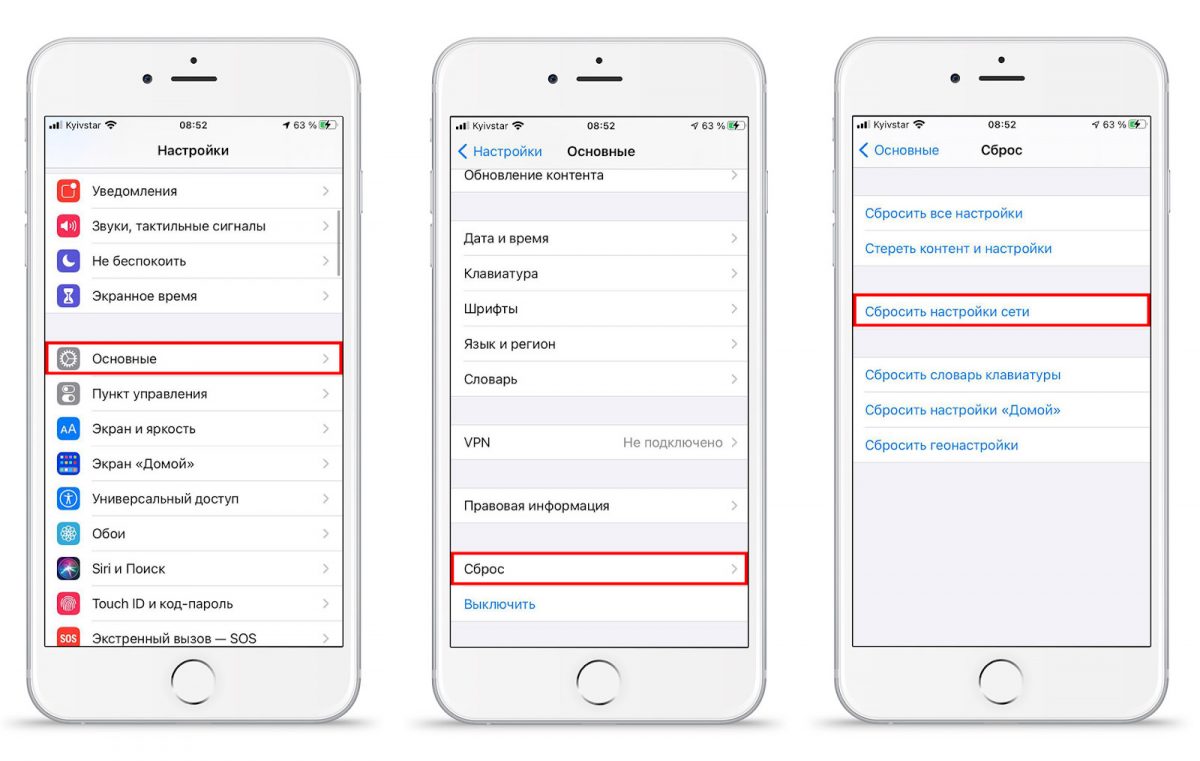Всем привет сегодня поговорим о такой неисправности как нет сети на iPhone. Данная неисправность в большинстве случаев связано с железом, а именном с модемом, но бывают и другие причины так что дальше все подробно разберем.
На вашем iPhone надпись «нет сети» или «поиск сети», и это означает, что процессор не может подключиться к модему, или модем не может подключиться к оператору.
Базовые действия
- Обнавите iOS до последней версии
- Извлеките Sim карту проверьте на другом смартфоне и вставить обратно
- Жесткая перезагрузка iPhone: Зажмите кнопки включения и уменьшения громкости удерживайте их , пока экран смартфона не погаснет, а затем не появится логотип Apple.
- Сбросьте настройки сети. Перейдите в меню «Настройки» «Основные» «Сброс» «Сбросить настройки сети». При этом сбрасываются сети Wi-Fi и пароли, настройки сотовой сети, а также параметры VPN и APN, которые использовались ранее.
- Убедитесь в присутствии сигнала в том месте где вы находитесь. Можно воспользоваться другим смартфоном.
- Проверить дату и время: Подключите устройство к активной Wi-Fi сети; 2. Зайдите в «Настройки» «Основные» «Дата и время»; 3. Переключите флажок «Автоматически» в активное положение если он уже в этом положении то выключите и включите; 4. Перезагрузите iPhone.
Включить режим Airplane
Данный режим помогает не только сохранить заряд аккумулятора, но и перезагружает сетевое соединение. 
Проверяем работоспособность модема на iPhone 7
Проверяем показывается ли прошивка модема в настройках iPhone: Заходим в «Основные» «Об этом устройстве» находим пункт прошивка модема.
Порядок диагностики iPhone
Первое нужно понять не было ли сильного механического воздействия на iPhone типа падения или изгиба это может привести к отвалу микросхемы модема. Далее разбераем смартфон и начинаем диагностику, первое делаем визуальный осмотр платы с использованием микроскопа смотрим нет ли прогаров или трещин на контролере питания модема (нижний рисунок голобой) или на самом модеме (верхний рисунок оранжевый).
Обращаем так же внимание на целостность EPROM_RF. Эта микросхема отвечает за работу сетевой части телефона. Если епромка будет сколота (поврежден корпус чипа) или заменена на другую, сеть на таком iPhone не восстановить.
Если визуальных повреждений нет, то можно по очереди прогреть модем и контролер питания после чего попробовать запустить смартфон если сеть появится это будет говорить о том, что модем или контролер питания был в отвале нужно отпаять и заново запаять их на место. Если перекатка не помогла, то меняют контроле питания на новый это должно помочь. Самый печальный вариант — это выход из строя модема к сожалению компания Apple сделала так что модем и ряд других микросхем типа процессор, nand и т.п. между собой связаны и если менять, то надо менять все, а это в большинстве случаев не целесообразно.
Так же проверим сим детект при включенном смартфоне и вставленной сим-карте должно быть около 1,8 вольт если их нет, то нужно разобраться почему и в последнем видео об этом хорошо рассказано.
На этом, пожалуй, все надеюсь выше указанный материал вам поможет лучше разобраться с проблемой отсутствия сети на iPhone 7. Мне было бы приятно если бы вы написали какой-нибудь комментарий по теме данной статьи и поделились своим мнение. Спасибо до новых статьей.
Замена контроллера питания
{youtube}Sep8V1U7v1w{/youtube}
Мертвый модем наглядно
{youtube}57lmEfbjHC4{/youtube}
Проверка сим детект отсутствие логической единине замена резистора
{youtube}8pNkO0tCzFE{/youtube}
- Добавить свои
Оставьте свой комментарий
-
AppleInsider.ru
-
Темы
-
iPhone
10.07.2019,
обновлено 15.10.2019
Вопреки всеобщему заблуждению, разбитый экран — далеко не единственная проблема, которую может вызвать падение iPhone. И даже если ваш смартфон в броне из самого продвинутого защитного стекла, далеко не факт, что внутренние компоненты не пострадают, если дисплей останется целым. Зачастую в результате падения выходит из строя радиочасть iPhone (виной чему является нарушение пайки), а без ее нормальной работы телефон не сможет звонить, принимать SMS и предоставлять доступ в интернет.
Из-за чего может выйти из строя радиочасть в iPhone
Помимо падения, радиочасть может выйти из строя из-за попадания воды в устройство, неисправности контроллера питания модема, трансивера и усилителей Rx-Tx, замыкания на системной плате, при перепадах напряжения во время зарядки. Также возможно нарушение пайки микросхем радиочасти. Тем не менее во всех этих случаях ремонт возможен, но не без соответствующих навыков и оборудования — это вам не дисплей за 30 минут поменять.
Рекомендуем к прочтению — как меняется стекло на современных моделях iPhone.
Как узнать, что на iPhone сломался модем
Узнать, что проблема именно в модеме, легко — достаточно заметить, что пропал сигнал сотовой сети, и iPhone не видит сеть мобильного оператора, находясь в постоянном поиске. Способ для продвинутых — проверить, показывается ли прошивка модема в настройках:
- Заходим в «Основные»;
- «Об этом устройстве»;
- Находим пункт прошивка модема.
Если в строке прошивки модема значение не указано, скорее всего, радиочасть работает некорректно.
Как ремонтируют модем iPhone
Сразу отметим, что ремонт возможен не во всех случаях. Если микросхема радиочасти вышла из строя, она не подлежит замене. Однако зачастую вернуть радиочасть в строй можно — как в одном из iPhone, который попал к специалистам из сервисного центра Apple Pro. У него из-за падения нарушилась пайка между основной платой и модемным чипом, вследствие чего телефон не может «поймать» сотовую сеть. Разберем ремонт радиочасти iPhone в деталях.
Инженер приступает к разбору устройства — откручивает фиксирующие болты, отключает аккумулятор, соединительные шлейфы и снимает дисплейный модуль.
Получив доступ к плате, специалист отделяет ее от корпуса смартфона для дальнейшей работы. Хотя плата по размерам небольшая, на ней размещен модем смартфона, чип памяти и другие жизненно важные для iPhone компоненты. Это, можно сказать, «сердце» телефона.
С помощью специального фиксирующего инструмента и нагрева инженер демонтирует чип модема с платы.
Далее он очищает модем и соответсвующее место на плате от заводского компаунда, чтобы затем восстановить пайку между платой и чипом модема. Это одна из самых кропотливых частей всей работы, поскольку требует от инженера соответствующих навыков и крайне аккуратной работы.
После удаления компаунда происходит восстановление BGA-шаров, и после этого модем припаивается на свое законное место. Затем опять же с помощью нагрева осуществляется спайка чипа с платой, после чего инженер приступает к обратной сборке.
Он подключает все шлейфы, дисплейный модуль и аккумулятор, чтобы приступить к проверке смартфона.
Как мы видим, прошивка модема снова появилась, и телефон показывает полный сигнал сотовой сети оператора, значит ремонт прошел успешно.
Этот вид ремонта iPhone 5s считается одним из самых сложных и трудозатратных (один только компаунд можно удалять длительное время), поэтому сделать его «на коленке» невозможно, и «мастера-умельцы» зачастую не берутся за ремонт модема и других микросхем (а если берутся, ограничиваются одним только прогревом чипа). Так что лучше доверять столь сложный ремонт профессионалам — инженеры из крутого сервисного центра Apple Pro вам и модем исправят, и диагностику проведут. Ребята делают и другой ремонт iPhone, так что не забывайте о скидке 10 % для всех читателей AppleInsider.ru.
А еще они отвечают на вопросы в нашем Telegram-чате, так что вступайте.
iPhone 5sПроцессоры для iPhone и MacРемонт iPhoneСоветы по работе с Apple
Телефон iPhone может работать как модем, то есть раздавать беспроводной интернет на ноутбуки, планшеты и другие телефоны — любые устройства, где есть модуль wi-fi. Рассказываем, как включить режим модема и что делать, если с подключением есть проблемы.
Еще совсем недавно для обеспечения ноутбуков интернетом все пользовались USB-модемами с сим-картой. Теперь эту функцию выполняет телефон — он способен раздать мобильный интернет как роутер, и подключиться к нему смогут все, кому доступно подключение по wi-fi.
Вот как настроить точку доступа в iPhone:
- Заходим в Настройки — Режим модема;
- Выдаем разрешение на подключение — Разрешать другим;
- Задаем пароль к сети, чтобы интернетом не пользовался любой желающий. Пароль должен состоять не менее чем из 8 символов, только латинские буквы и цифры. Если изменить пароль в процессе, любые подключенные устройства будут отключены.
Если включена настройка Максимальная совместимость, это облегчит подключение других устройств к беспроводной сети, но снизит скорость интернета.
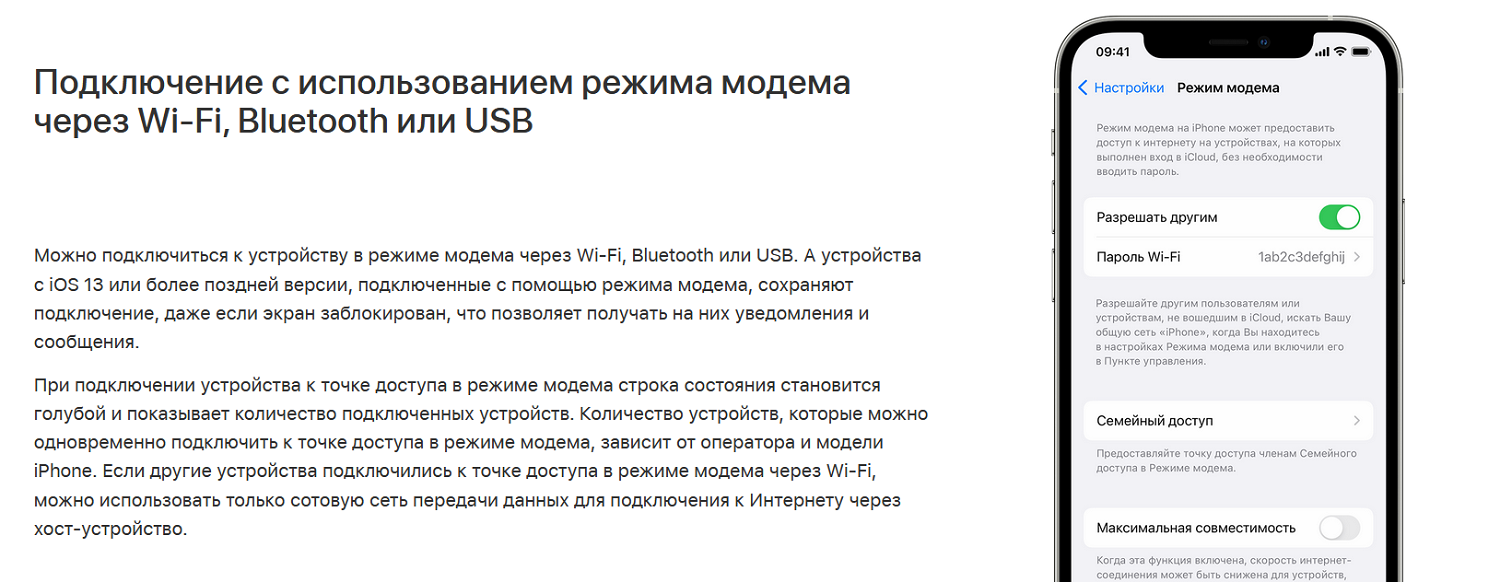
Вот так просто настраивается раздача мобильного интернета с iPhone. Дальше возможны три варианта подключения:
- Через wi-fi — необходимо выбрать сеть с названием iPhone (обычно в нем есть имя пользователя) и ввести пароль;
- Через Bluetooth — необходимо создать пару между телефоном и вторым устройством, ввести код со второго устройства на iPhone, после чего подключение будет активировано;
- Через USB — подключить телефон кабелем, далее выбрать iPhone в списках сетевых служб. При этом на компьютере Mac должна быть установлена последняя версия операционной системы. При подключении появится запрос «Доверять этому компьютеру?» — необходимо дать разрешение.
В редких случаях строки Режим модема не бывает в настройках. Это связано с ограничением оператора на раздачу интернета.
При подключении устройств к модему в виде iPhone строка состояния сверху экрана становится синей, появляется значок подключения и число устройств.
На первый взгляд, использовать iPhone как модем очень просто. На практике случаются затруднения с различными видами подключаемых устройств. То есть раздача мобильного интернета включена, а другие устройства не видят модем или при попытке подключения выдают ошибку. Вот какие действия в первую очередь советует сделать Apple:
- убедиться, включена ли раздача из настроек или из панели быстрого доступа (свайп сверху вниз на главном экране);
- убедиться, что тарифный план поддерживает раздачу интернета;
- перезагрузить iPhone или iPad, работающие в качестве модема, и второе устройство, которое требуется подключить к интернету;
- убедиться, что на iPhone установлена последняя версия операционной системы;
- на телефоне зайти в Настройки — Основные — Сброс устройства — Сброс — Сбросить настройки сети.
После каждого из этих действий стоит повторять попытку подключения к модему.
Если не удается подключиться через беспроводное соединение, можно включить параметр Максимальная совместимость, при этом скорость передачи данных может снизиться. На втором устройстве после включения параметра следует выключить и снова включить соединение по wi-fi.
Многие владельцы новейших iPhone 14 столкнулись с проблемой включения режима модема на своих устройствах. Дело в том, что в привычном разделе настроек строка Режим модема отсутствует. Эксперты советуют следующие действия, чтобы вернуть режим модема:
- зайти в Настройки — Сотовая связь — Сотовая сеть передачи данных;
- в разделе Сотовые данные — Настройка LTE прописать вручную имя точки доступа.
Параметры точки доступа зависят от сотового оператора:
- «Билайн» — internet.beeline.ru
- «Мегафон» — internet
- МТС — internet.mts.ru
- «Теле2» — internet.tele2.ru
- «Йота» — internet.yota
Если прокрутить страницу вниз, там будет раздел Режим модема — здесь тоже нужно вписать параметры точки доступа.
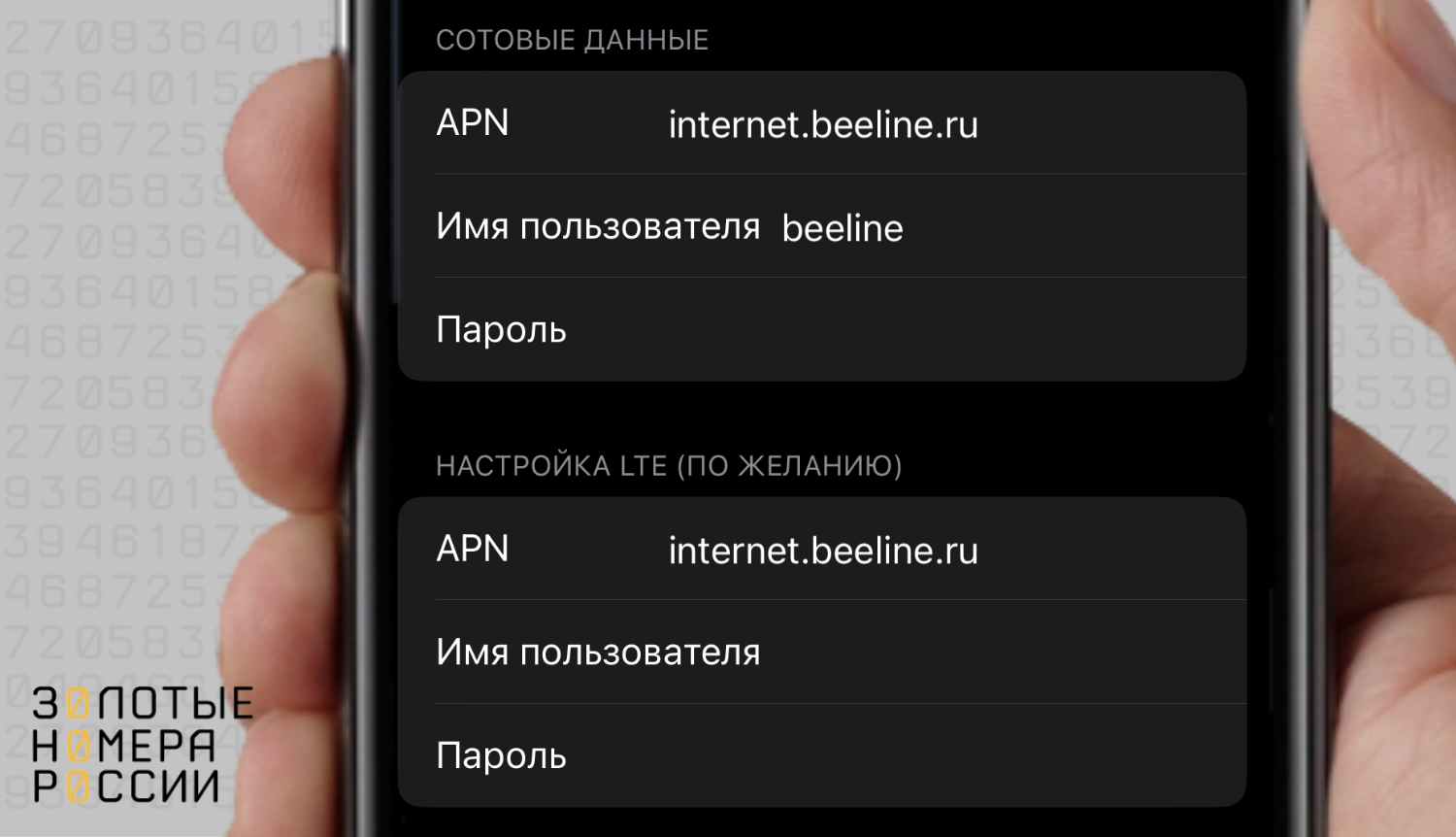
Обычно эту информацию можно найти в разделе поддержки на сайте оператора. Для МТС параметры будут выглядеть следующим образом:
- APN — internet.mts.ru
- Имя пользователя — mts
- Пароль — mts.
У некоторых операторов имя пользователя и пароль не прописываются. Если перезагрузить телефон после этого, строка Режим модема в настройках появится вновь. Обращаем внимание, что при включении VPN не работает раздача интернета.
При обновлении до iOS 16 многие пользователи столкнулись с тем, что режим модема перестал работать. При попытке включить раздачу интернета появляется предложение «обратиться в carrier». Это означает, что проблему стоит искать со стороны оператора, а там в поддержке, вероятнее всего, скажут, что проблема на стороне производителя, то есть Apple.
Прописывание данных помогает только на короткое время, при первой же перезагрузке точка доступа слетает, и все нужно начинать вновь. С этой проблемой боролись сотни владельцев, и на основе их опыта вывели подходящее решение. Это не звонок в поддержку Apple, как можно подумать — в поддержке не могут предложить готовое решение.
Методом проб и ошибок выяснилось, что прописывать значение APN нужно везде, где встречается эта строка, а не только в разделе Режима модема. Тогда раздача интернета станет возможной и останется таковой после перезагрузки устройства.
Для использования телефона в качестве модема достаточно соединить устройства USB-кабелем, далее следовать инструкциям на экране и выдавать разрешения, которые запросит ПК. После распознавания iPhone интернет на ноутбуке или компьютере заработает автоматически.

Если подключение через USB не удается выполнить, проверьте следующие нюансы:
- Приложение iTunes на компьютере должно быть обновлено до последней версии;
- Используйте оригинальный кабель для соединения телефона и ПК;
- Убедитесь, что iPhone, с которого происходит раздача, находится в приложении iTunes и Finder;
- Перейдите в Системные настройки — Сеть и установить флажок на устройстве iPhone USB, а если его нет, попробуйте нажать + и добавить устройство.
- Далее нажмите правой кнопкой на iPhone и в списке действий выберите Деактивировать службу — Применить. Затем снова — Активировать службу — Применить. Так вы перезапускаете настройки сетевого подключения.
Чаще всего пара iPhone — Mac работает без сбоев, но иногда компьютер не может обнаружить персональную точку доступа iPhone или происходит сбой при подключении к интернету через нее. Есть несколько вариантов решения этой проблемы.
1. Проверьте, тот ли пароль для сети вы вводите.
Он указан в настройках режима модема на телефоне, и должен совпадать с тем, что вы вводите при подключении Mac. При смене пароля все подключенные устройства отключаются.
2. Проверьте число подключенных в данный момент устройств.
Существует предел, установленный Apple, обычно это 3-5 устройств, число зависит от оператора связи и модели телефона. Попробуйте отключить все устройства, а затем вновь провести подключение Mac, это может решить проблему.
3. Расположите iPhone как можно ближе к Mac.
Расстояние имеет важное значение при установлении качественного wi-fi соединения. Оно должно составлять не более 10 метров, а лучше ближе. Чем ближе будет телефон к Mac, тем более вероятно благополучное соединение.
4. Повторная активация точки доступа. Если при подключении к интернету через iPhone постоянно выходит сообщение с ошибкой подключения к сети wi-fi, зайдите в настройки режима модема, найдите параметр Разрешать другим и снимите флажок. После минутного ожидания снова подключите опцию и попробуйте раздать интернет на Mac.
5. Перезагрузка настроек режимом полета.
Любые настройки со связью и подключением к сети можно попробовать решить включением режима полета на iPhone. После этого подождите 10 секунд, выключите режим полета, дождитесь появления мобильной сети и снова подключайте Mac к точке доступа iPhone.
6. Функция Handoff на устройствах.
Для корректной работы точки доступа и на Mac, и на iPhone должна быть включена функция Handoff. Она позволяет начать что-то на одном устройстве и мгновенно продолжить на других с помощью учетной записи iCloud. На телефоне она находится в разделе Настройки — Основные — airPlay и Handoff. На ноутбуке — в Системные настройки — Основные — Разрешить Handoff между Mac и устройствами iCloud. Это может казаться очевидным, но оба устройства должны быть подключены к одному аккаунту iCloud и к передаче файлов по Bluetooth.
7. Сброс настроек сети на iPhone.
Если телефон не работает в режиме модема, можно сбросить сетевые настройки полностью. Для этого войдите в Настройки — Основные — Перенос и сброс — Сбросить — Сбросить настройки сети, далее введите код-пароль. После этого произойдет перезагрузка телефона, и это может исправить все ошибки с сетевым подключением. После этого вновь попробуйте раздать интернет, точка доступа будет называться просто iPhone.
8. Сброс настроек беспроводной сети на Mac.
Это решение подойдет во всех случаях, когда ноутбук отказывается подключаться к сетям wi-fi.
— Пройдите в Системные настройки — Сеть — Wi-Fi (в правой панели);
— Нажмите значок минуса в окне Сеть;
— Нажмите Применить;
— Снова откройте настройки сети и нажмите знак плюса в левом углу окна снизу.
— Выберите сеть Wi-Fi из всех вариантов и нажмите Создать.
— Нажмите Применить.
Этой процедурой вы обновите настройки беспроводного подключения, и возможно, после этого ноутбук подключится через модем.
iPhone может работать как модем, раздавая мобильный интернет на другие устройства по wi-fi — это могут быть планшеты, ноутбуки. Настройка модема занимает считанные секунды, достаточно выдать разрешение на подключение и задать пароль для точки доступа. Также выйти в интернет возможно через Bluetooth или кабель USB, соединив им телефон и ноутбук.
Пользователи iPhone 14 и последних версий iOS иногда сталкиваются с отсутствием режима модема в настройках своего телефона. В этом случае рекомендуется прописать параметры сетевого подключения вручную, а также уточнить у оператора, позволяет ли тарифный план выполнять раздачу интернета.
При любых сбоях подключения к iPhone следует в первую очередь перезагрузить оба устройства, потом пробовать другие способы устранения проблемы, описанные в статье. Помните о том, что при включенном VPN телефон не будет работать в режиме модема.
Не работает «раздача» интернета на вашем Айфоне — мы расскажем как починить.
Режим модема — это функция, которая входит в комплект каждого iPhone. При помощи модема можно «раздавать» интернет с вашего Айфона на другие устройства.
«Раздавать» интернет через можно одним из трех способов:
- Через Wi-Fi,
- Через bluetooth,
- Через подключение USB.
Если не работает раздача интернета через Wi-Fi, а интернет срочно нужен, попробуйте «раздать» его через Bluetooth или USB.
Выключить и снова включить «сотовые данные»
Модем Айфона использует сотовые данные, чтобы «раздавать» интернет. Когда вы подключаете Макбук к модему вашего телефона и открываете Youtube — используются данные из тарифного плана сотового оператора.
Отключение и повторное включение сотовых данных в Айфоне помогает исправить ошибку, мешающую модему iPhone работать в нормальном режиме.
Другой способ, который перезапустит сеть в Айфоне — это включение и выключение Авиарежима.
Проверить сотового оператора
Не все операторы связи бесплатно предоставляют функцию «раздачи» интернета. Даже в разных тарифах у одного и того же оператора, условия предоставления этой функции могут отличаться.
Если на Айфоне не работает режим модема, нужно проверить, входит ли услуга «раздачи» интернета в тарифный план вашего оператора. Возможно «раздача» интернета заработает после подключения дополнительной услуги.
Перезагрузить iPhone
Перезагрузка телефона — решает многие проблемы. Все программы на Айфоне завершат работу при выключении, что поможет исправить программные сбои и ошибки.
Наглядная инструкция как перезагрузить Айфон
iPhone SE
(1-го поколения),
5 или более ранней
модели
- Нажмите и удерживайте верхнюю кнопку, пока не появится ползунок «Выключить».
- Передвиньте ползунок, а затем подождите 30 секунд, чтобы устройство выключилось.
- Чтобы снова включить телефон, нажмите и удерживайте верхнюю кнопку, пока не появится логотип Apple.
iPhone SE
(2-го поколения),
8, 7 или 6
- Нажмите и удерживайте боковую кнопку, пока не появится ползунок «Выключить».
- Передвиньте ползунок, а затем подождите 30 секунд, чтобы устройство выключилось.
- Чтобы снова включить телефон, нажмите и удерживайте боковую кнопку, пока не появится логотип Apple.
iPhone X, 11 или 12
- Нажмите и удерживайте кнопку увеличения или уменьшения громкости и боковую кнопку, пока не появится ползунок «Выключить».
- Передвиньте ползунок, а затем подождите 30 секунд, чтобы устройство выключилось.
- Чтобы включить телефон, нажмите и удерживайте боковую кнопку с правой стороны, пока не появится логотип Apple.
Сбросить настройки сети iPhone
Сброс всех сетевых настроек до заводских значений поможет решить проблему с программным обеспечением модема Айфона. Программная ошибка будет полностью стерта с вашего iPhone.
После сброса сетевых настроек Айфон забудет все параметры сотовой связи, Wi-Fi и Bluetooth. После сброса придется заново вводить логин и пароль от домашней сети Wi-Fi и подключать наушники с Айфоном.
Чтобы сбросить настройки сети, нужно перейти в приложение Настройки, открыть раздел «Основные» и проскролить до раздела «Сброс» и выбрать пункт «Сбросить настройки сети». Айфон попросить снова нажать «Сбросить настройки сети», чтобы подтвердить ваше решение. После этого телефон перезагрузится.
Обновить операционную систему iOS 13
Системные ошибки в операционной системе iOS 13 могут влиять на работу модуля Wi-Fi. Проблема появляется не всегда и не на всех устройствах работающих под управлением iOS 13. Проблема может проявляться по-разному: «раздача» интернета не работает, обрывы соединения или Айфон не обнаруживается другими устройствами. При этом сбои могут меняться друг с другом или появляться по очереди.
Обновление системы до iOS 14 поможет решить эту проблему.
Устройства, работающие на iOS 13
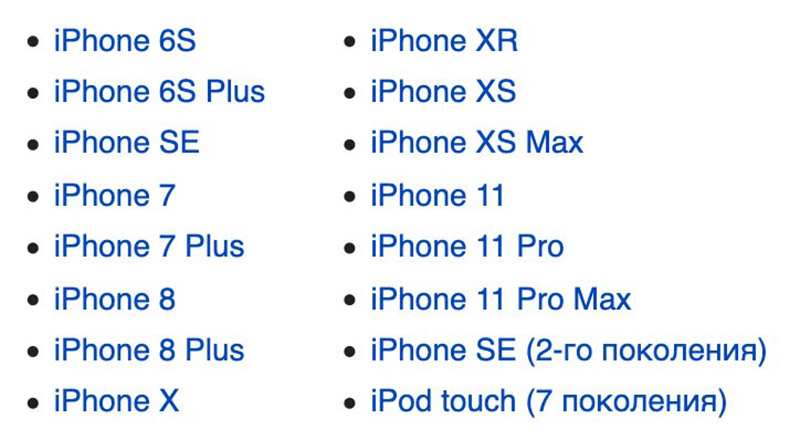
Устройства, работающие на iOS 14
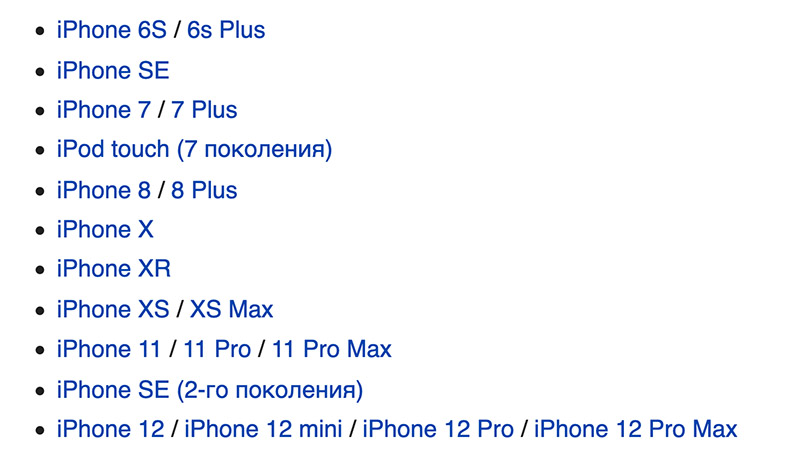
Чтобы обновить iOS нужно перейти в приложение Настройки, открыть раздел «Общие» и выбрать «Обновление программного обеспечения».
Отремонтировать модем iPhone
Если ничего из перечисленного в статье не помогло, скорее всего в Айфоне сломался модуль Wi-Fi, который отвечает за «раздачу» интернета. Это могло произойти из-за падения телефона или попадания воды.
Ремонт модуля Wi-Fi не всегда означает замену неисправной детали на новую. Иногда микросхема «отваливается» от места к которому была припаяна. Во время ремонта мастер установит деталь обратно.
Когда отремонтировать микросхему не получается, модем меняется полностью. На моделях iPhone до 6s неисправный модем меняется на новый без дополнительных работ. Чтобы отремонтировать модели Айфонов начиная с 6s кроме замены модема потребуется снять, перепрошить и поставить обратно память устройства Nand-flash.
Чтобы избежать проблем с модемом мы рекомендуем использовать противоударные чехлы и ежегодно менять влагозащитную проклейку Айфона.
В сервисном центре Total Apple ремонт модема iPhone стоит от 3290 рублей и занимает от 1 часа.
-
28.01.2019, 09:00
#145
Добрый день.
Помогите пожалуйста побороть iPhone 7 не прошивается. Ошибка -1.
Изначально пришел — нет модема (Qualcomm).
Пропаял КП модема. Сеть появилась — 1,5 месяца у клиента работал.
Опять пришел без модема.
Пропаял КП модема — не помогло.
Перекатал КП модема — сеть появилась, но пропал звук при звонке и вибра. Я из за неопытности решил аудиокодек перекатать. И уже после перекатки аудиокодека пропал опять модем.
Я зачем то решил прошить его. айтюнс его не дошивает. Выдает -1
3utools выдает Sending FUDImageList fail
Если кто с таким встречался и победил, подскажите, что не так. Отблагодарю.
Модем, кп модема, гомер, мэгги, аудиокодек, еепром перекатал. Катать я умею хорошо. В пайке нет сомнений.
Обычно же ошибка выскакивает на Sending Baseband data. А тут непонятно.
-
28.01.2019, 15:06
#146
-
28.01.2019, 18:18
#147
Сообщение от Maximmax
Добрый день.
Помогите пожалуйста побороть iPhone 7 не прошивается. Ошибка -1.
Изначально пришел — нет модема (Qualcomm).
Пропаял КП модема. Сеть появилась — 1,5 месяца у клиента работал.
Опять пришел без модема.
Пропаял КП модема — не помогло.
Перекатал КП модема — сеть появилась, но пропал звук при звонке и вибра. Я из за неопытности решил аудиокодек перекатать. И уже после перекатки аудиокодека пропал опять модем.
Я зачем то решил прошить его. айтюнс его не дошивает. Выдает -1
3utools выдает Sending FUDImageList fail
Если кто с таким встречался и победил, подскажите, что не так. Отблагодарю.
Модем, кп модема, гомер, мэгги, аудиокодек, еепром перекатал. Катать я умею хорошо. В пайке нет сомнений.
Обычно же ошибка выскакивает на Sending Baseband data. А тут непонятно.Разве начиная с 12 ios не убрали ошибки модема?
-
Спасибо сказали:
-
28.01.2019, 18:31
#148
Сообщение от brukain
Разве начиная с 12 ios не убрали ошибки модема?
itunes ошибку не даст. Ну а вот 3utools другое дело)
-
28.01.2019, 19:02
#149
Если только речь о модеме, ошибка -1 не всегда про радиотракт.
-
28.01.2019, 20:04
#150
Сообщение от tur service
itunes ошибку не даст. Ну а вот 3utools другое дело)
а ну ка, есть семерка которая 3утулзом прошивается без ошибок, а аймея нет, что на это скажете?)
-
28.01.2019, 22:49
#151
3utools новый уже не дает ошибок по модему.
-
3 участника(ов) поблагодарили DeSharky за его сообщение:
$ide$step (28.01.2019),
speed1000 (30.01.2019),
tur service (29.01.2019)
-
29.01.2019, 07:22
#152
Сообщение от Maximmax
Добрый день.
Помогите пожалуйста побороть iPhone 7 не прошивается. Ошибка -1.
Изначально пришел — нет модема (Qualcomm).
Пропаял КП модема. Сеть появилась — 1,5 месяца у клиента работал.
Опять пришел без модема.
Пропаял КП модема — не помогло.
Перекатал КП модема — сеть появилась, но пропал звук при звонке и вибра. Я из за неопытности решил аудиокодек перекатать. И уже после перекатки аудиокодека пропал опять модем.
Я зачем то решил прошить его. айтюнс его не дошивает. Выдает -1
3utools выдает Sending FUDImageList fail
Если кто с таким встречался и победил, подскажите, что не так. Отблагодарю.
Модем, кп модема, гомер, мэгги, аудиокодек, еепром перекатал. Катать я умею хорошо. В пайке нет сомнений.
Обычно же ошибка выскакивает на Sending Baseband data. А тут непонятно.Я тут нашел в интернетах, что FUD component — это Homer. Попробую ка я гомер перекатать/поменять.
После перекатки Homer U3601, тел прошился нормально.
Оказывается, я его не перекатывал. Он стоял на заводских шарах.
Симку. Видит. Сеть есть.Последний раз редактировалось Maximmax; 29.01.2019 в 09:58.
-
6 участника(ов) поблагодарили Maximmax за его сообщение:
botya_83 (18.12.2020),
karauloff (30.01.2019),
Nomand_nsk (28.05.2019),
serv (30.01.2019),
speed1000 (30.01.2019),
[FOX] (29.01.2019)
-
29.01.2019, 11:32
#153
Вот в логе и была строка “failed update Homer”, только вы не увидели ее.
-
30.01.2019, 00:12
#154
Может поздно оффтопить, но хотелось бы сказать о версии с плазмой и вытекающими. Теория неплохая, только не в случаях, когда подавляющее большинство аппаратов приходит без модема и кратковременно возвращаются к жизни перекаткой КПРФ. А через месяц приходят уже с КЗ по ядру. Ядумаю этот факт должен быть основным существенным при установке диагноза гибели модема. Давайте думать что происходит с аппаратом сначала, как ему кратковременно помогает нагрев и почему потом уходит в КЗ.
-
30.01.2019, 01:31
#155
Сообщение от Polovoi
Может поздно оффтопить, но хотелось бы сказать о версии с плазмой и вытекающими. Теория неплохая, только не в случаях, когда подавляющее большинство аппаратов приходит без модема и кратковременно возвращаются к жизни перекаткой КПРФ. А через месяц приходят уже с КЗ по ядру. Ядумаю этот факт должен быть основным существенным при установке диагноза гибели модема. Давайте думать что происходит с аппаратом сначала, как ему кратковременно помогает нагрев и почему потом уходит в КЗ.
при мне один раз ушёл квак в кз сначала грелся но работал после разрыва цепи питания через всем известную катушку и подачи на модем 1.8 в сразу начал хавать больше и ушёл в кз.а КП мрёт ибо не расчитан на подобные нагрузки,модемы слабенькие.
-
30.01.2019, 03:30
#156
Сообщение от Xrust
при мне один раз ушёл квак в кз сначала грелся но работал после разрыва цепи питания через всем известную катушку и подачи на модем 1.8 в сразу начал хавать больше и ушёл в кз.а КП мрёт ибо не расчитан на подобные нагрузки,модемы слабенькие.
Дядь, вспомни о запятых, точках.
Не понятно, хоть убей